1、在插入选项卡中点击形状,选择其中的矩形。

2、在页面上绘制出形状,具体的大小如图所示。
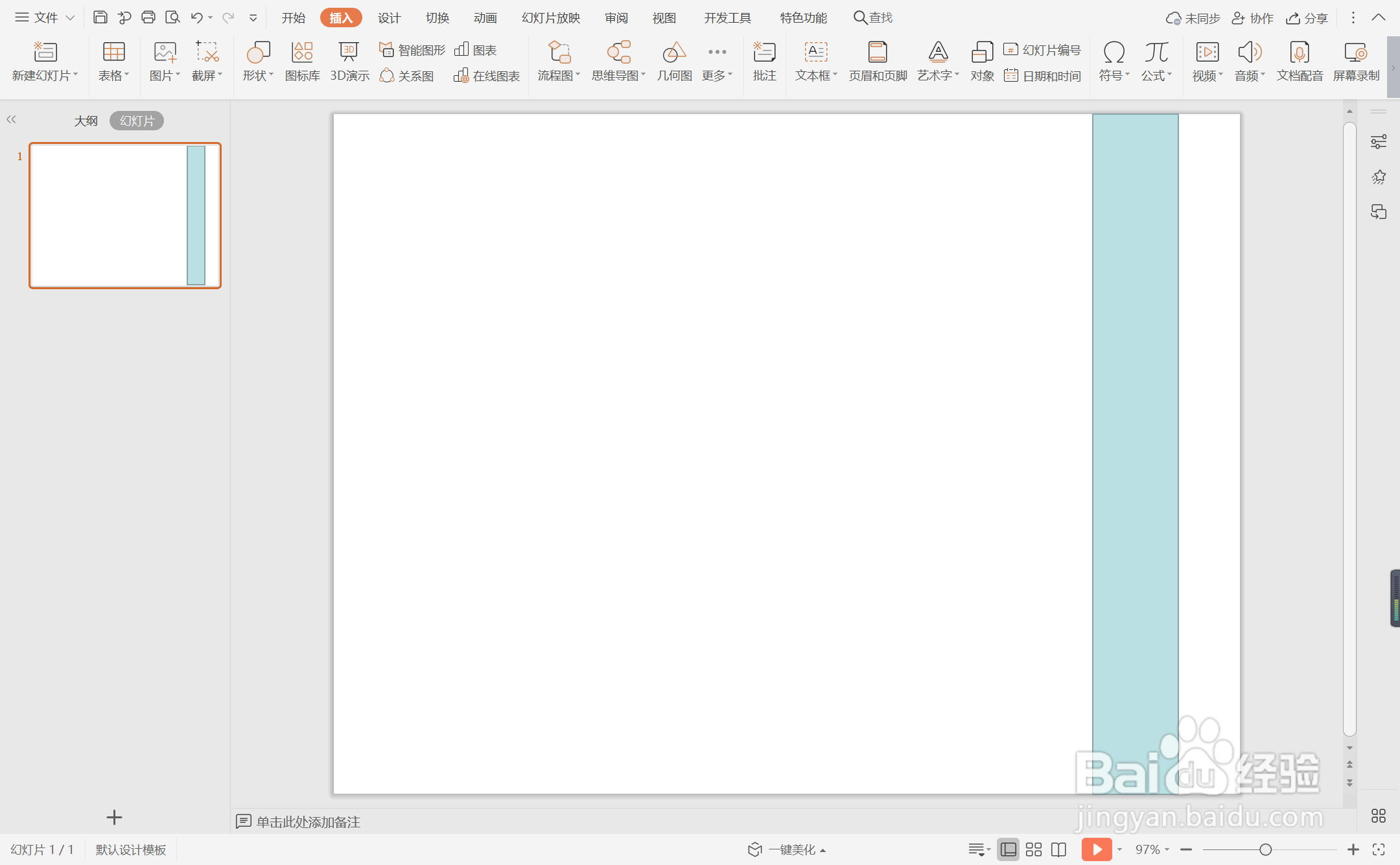
3、选中矩形,按住CTRL键,鼠标拖动进行复制。

4、在绘图工具中点击填充,为矩形填充上不同的颜色,并设置为无边框。

5、在矩形中输入序号和标题,字体填充为白色。

6、在页面的左侧位置处,输入“目录”,并插入合适的矩形进行装饰,这样彩色矩形目录样式就制作完成了。

时间:2024-10-31 22:01:56
1、在插入选项卡中点击形状,选择其中的矩形。

2、在页面上绘制出形状,具体的大小如图所示。
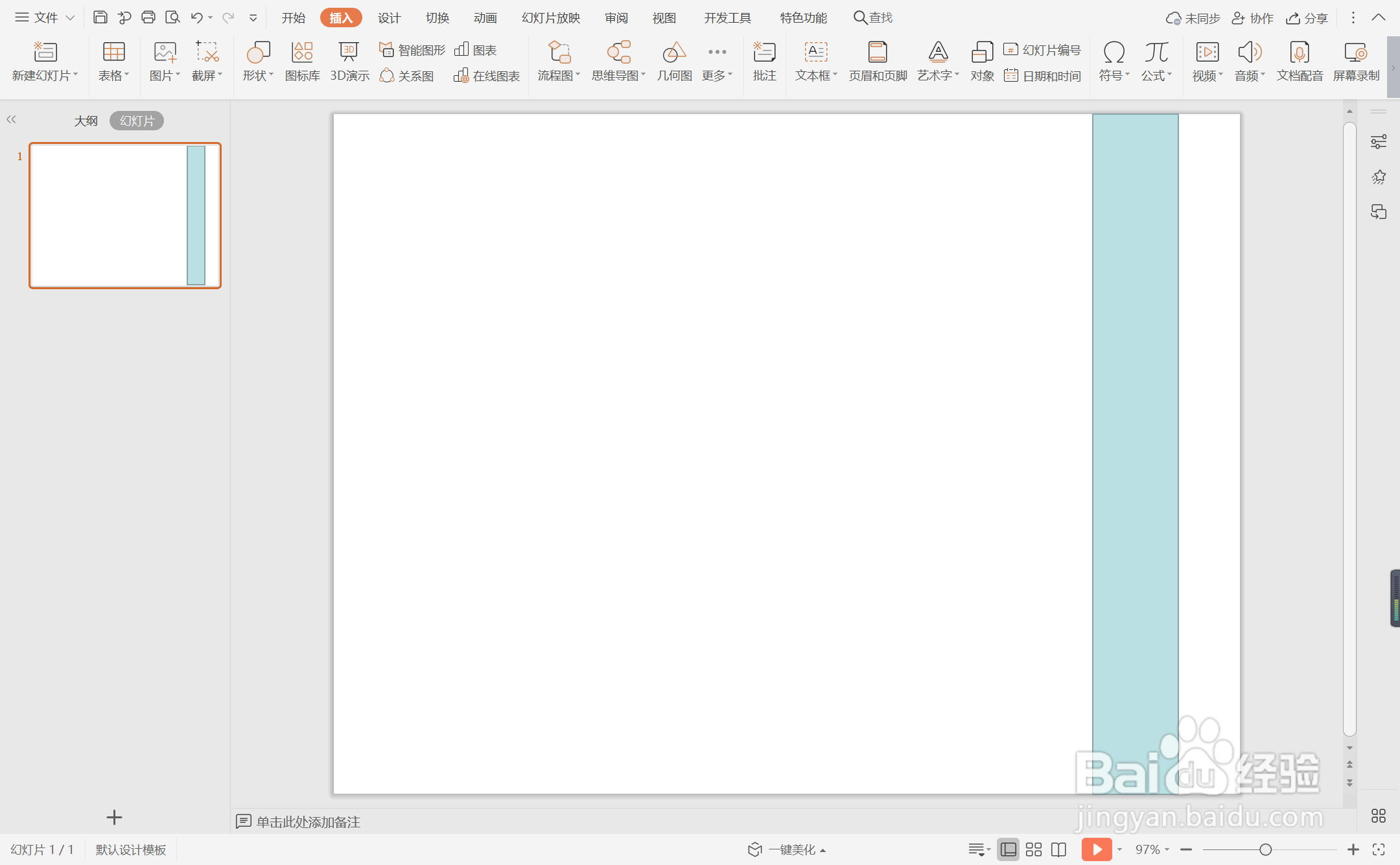
3、选中矩形,按住CTRL键,鼠标拖动进行复制。

4、在绘图工具中点击填充,为矩形填充上不同的颜色,并设置为无边框。

5、在矩形中输入序号和标题,字体填充为白色。

6、在页面的左侧位置处,输入“目录”,并插入合适的矩形进行装饰,这样彩色矩形目录样式就制作完成了。

